word文档去除底图的图文教程 word底图怎么去掉
更新时间:2023-01-10 21:49:22作者:cblsl
word是我们在日常办公时经常需要用的办公软件,但是有的时候难免会遇到一些自己不清楚的操作,例如word文档去除底图的图文教程这一问题,那对于这一情况我们要如何解决呢?别急今天小编就为大家分享关于word底图怎么去掉。
图文教程如下:
1、打开我们要删除背景图片的word文档,小编这里以上一篇经验中的文档为例来说明。
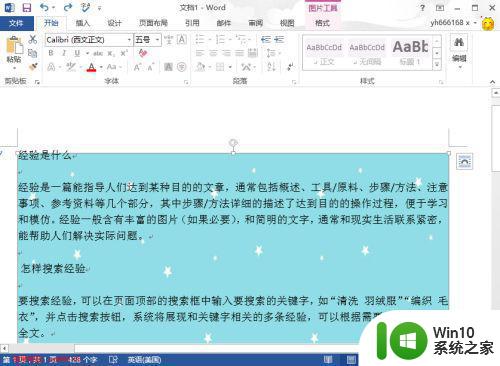
2、在上面一行的菜单工具栏中点击“格式”,打开格式功能选项,在格式功能中,我们可以设置一些文档的风格式样,也可以做一些插入相反的删除操作。
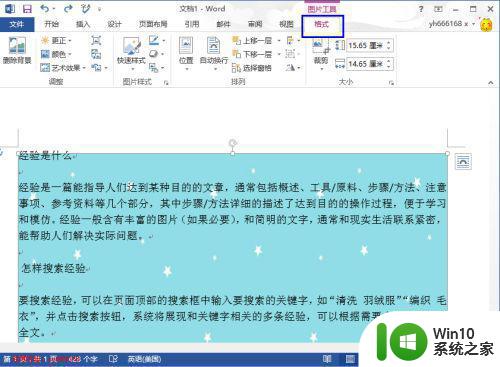
3、这里我们是要删除背景图片,所以点工具栏下面的“删除背景”按钮。
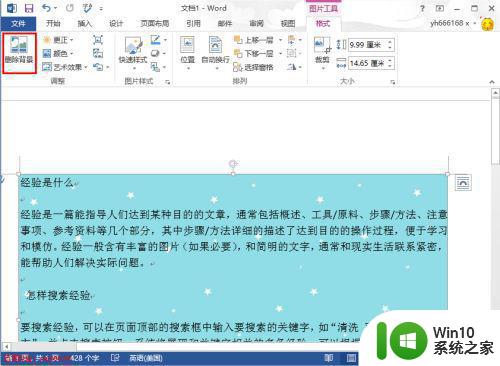
4、点击“删除背景”按钮后,就打开“背景消除”的详细设置设置对话框,可以进行各种删除的操作。
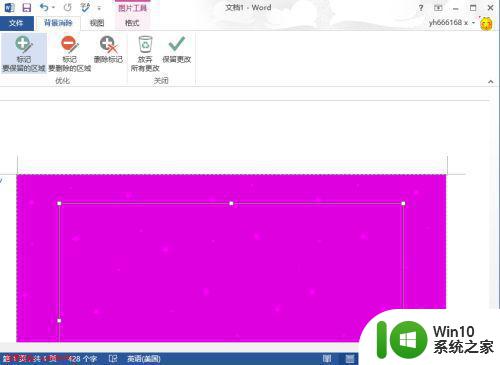
5、我们这里是要直接删除背景图片,所以不用选择其它选择,直接选择“保留更改”,这样就可以删除背景图片了。
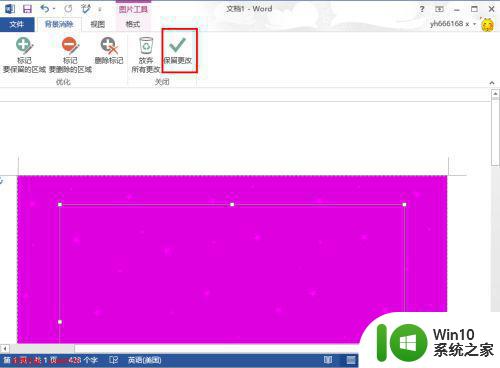
6、点击“保留更改”后,就删除背景图片了,在word文档中,我们看到已经没有背景图片了,只有文字。
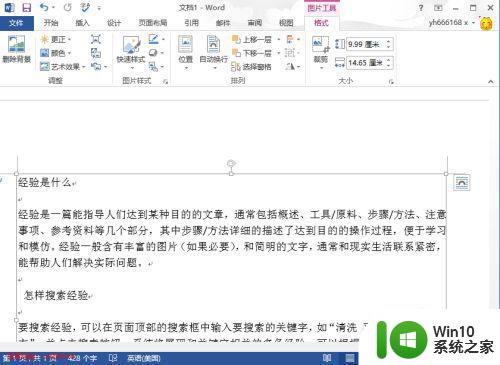
上面就是关于word底图怎么去掉啦,有需要的用户可以按照上面的方法来操作哦。
word文档去除底图的图文教程 word底图怎么去掉相关教程
- wps如何把图片转文档后的字体底色去掉 wps如何去掉图片转文档后的字体底色
- word文档去除水印的教程 怎么去掉word水印
- 怎样把图片文字去除 去掉图片中的文字教程
- word文档中的回车符号怎么去掉 怎么去除word中的回车符
- wps怎么去除图片的底色 wps如何去除图片的底色
- word文档批量删除图片的方法 Word文档如何同时删除多张图片
- word文档加横线的图文教程 如何在Word文档中添加横线
- Word怎么去掉页眉上的横线 如何删除Word文档页眉中的横线
- word文档删除批注的具体步骤 word怎么去掉批注
- Word如何去掉页眉上的横线 怎样删除Word文档中页眉的横线
- wps怎么去除底色 wps怎么去除图片底色
- word文档文字下面的波浪线如何去掉 word文字下边的波浪线怎么去掉
- U盘装机提示Error 15:File Not Found怎么解决 U盘装机Error 15怎么解决
- 无线网络手机能连上电脑连不上怎么办 无线网络手机连接电脑失败怎么解决
- 酷我音乐电脑版怎么取消边听歌变缓存 酷我音乐电脑版取消边听歌功能步骤
- 设置电脑ip提示出现了一个意外怎么解决 电脑IP设置出现意外怎么办
电脑教程推荐
- 1 w8系统运行程序提示msg:xxxx.exe–无法找到入口的解决方法 w8系统无法找到入口程序解决方法
- 2 雷电模拟器游戏中心打不开一直加载中怎么解决 雷电模拟器游戏中心无法打开怎么办
- 3 如何使用disk genius调整分区大小c盘 Disk Genius如何调整C盘分区大小
- 4 清除xp系统操作记录保护隐私安全的方法 如何清除Windows XP系统中的操作记录以保护隐私安全
- 5 u盘需要提供管理员权限才能复制到文件夹怎么办 u盘复制文件夹需要管理员权限
- 6 华硕P8H61-M PLUS主板bios设置u盘启动的步骤图解 华硕P8H61-M PLUS主板bios设置u盘启动方法步骤图解
- 7 无法打开这个应用请与你的系统管理员联系怎么办 应用打不开怎么处理
- 8 华擎主板设置bios的方法 华擎主板bios设置教程
- 9 笔记本无法正常启动您的电脑oxc0000001修复方法 笔记本电脑启动错误oxc0000001解决方法
- 10 U盘盘符不显示时打开U盘的技巧 U盘插入电脑后没反应怎么办
win10系统推荐
- 1 番茄家园ghost win10 32位旗舰破解版v2023.12
- 2 索尼笔记本ghost win10 64位原版正式版v2023.12
- 3 系统之家ghost win10 64位u盘家庭版v2023.12
- 4 电脑公司ghost win10 64位官方破解版v2023.12
- 5 系统之家windows10 64位原版安装版v2023.12
- 6 深度技术ghost win10 64位极速稳定版v2023.12
- 7 雨林木风ghost win10 64位专业旗舰版v2023.12
- 8 电脑公司ghost win10 32位正式装机版v2023.12
- 9 系统之家ghost win10 64位专业版原版下载v2023.12
- 10 深度技术ghost win10 32位最新旗舰版v2023.11